Magpatuloy kami sa mga yan trick at tip pangunahing na nais nating tandaan sa Apelyido at iyon ay naglalayong lahat ng mga gumagamit ng iOS ngunit lalo na ang mga nakarating sa platform. At sa oras na ito sa isang simple, ngunit napaka kapaki-pakinabang na tip: kung paano magtala ng mga memo ng boses.
Samantalahin ang Mga Tala ng Boses sa iyong iPhone
Minsan naglalakad ka sa kalye mula sa isang lugar patungo sa iba pa, o paglalakad ng iyong aso sa parke at biglang, ang mga bombilya ng inspirasyon ay nagpapatuloy. Isulat ang mga ideyang iyon sa mga tala ng boses Maaari itong maging mas komportable at mas mabilis kaysa sa pag-type, lalo na kung ang iyong aso ay ang tumatagal sa iyo, higit pa sa pagkuha mo sa kanya, tulad ng karaniwang nangyayari sa akin.
Ngunit maaari mo rin magtala ng memo ng boses para sa maraming iba pang mga layunin tulad ng paggawa ng isang pakikipanayam, pagtatala ng isang klase upang kumuha ng mga tala sa isang mas nakakarelaks na paraan sa paglaon, at kahit na ang pagtatala ng iyong sarili na binabasa ang isa sa mga paksa ng iyong susunod na pagsusulit at pagkatapos ay pakikinggan ito habang naglalakad, tumatakbo o linisin ang bahay (maniwala ka sa akin, ito ay napaka, mabisa.
Ang lahat ng ito, at higit pa, magagawa mo sa katutubong app Mga tala ng boses ano ang mahahanap mo sa iyong iPhone at kung saan talaga, hindi kailanman nabigyan ng labis na kahalagahan at hindi napansin. Gamit ito maaari kang mag-record ng a tala ng boses mula sa ilang segundo lamang na may isang simpleng ideya hanggang sa mga oras ng pagrekord (ito ay depende sa kapasidad ng imbakan ng iyong aparato).
Una sa lahat, at kahit na halata, buksan ang app Mga tala ng boses.
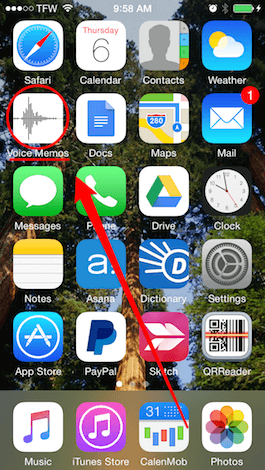
Pindutin ang pulang pindutan upang simulang magrekord at pindutin muli ito upang ihinto ang pagrekord.
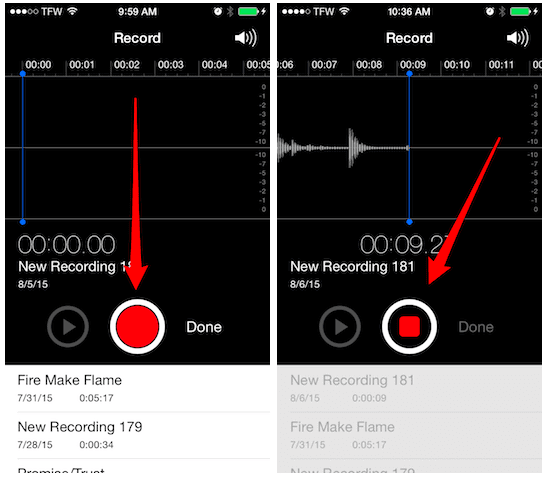
Kapag natapos mo ang pag-record, maaari mong i-preview ang tala ng boses na iyong naitala Pindutin ang pindutan sa kanan upang mai-save o matanggal ang pagrekord.
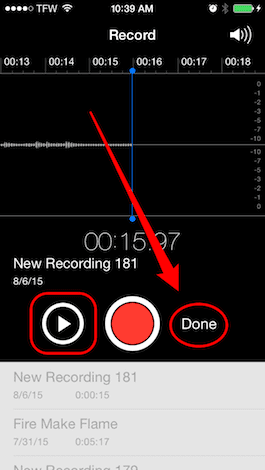
Kung nais mong i-save ang iyong tala ng boses, bigyan ito ng isang pamagat at pindutin ang «I-save». Kung hindi man, tanggalin ito.
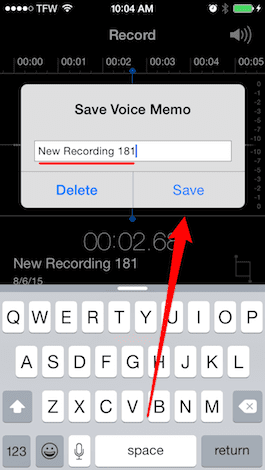
Ang nai-save na pag-record ay lilitaw sa tuktok ng listahan ng Mga tala ng boses mula sa kung saan ka maaaring magparami, mag-edit, magtanggal at ibahagi ito. Tandaan na ang mga ito ay nakaayos sa pagkakasunud-sunod ng pagkakasunud-sunod.
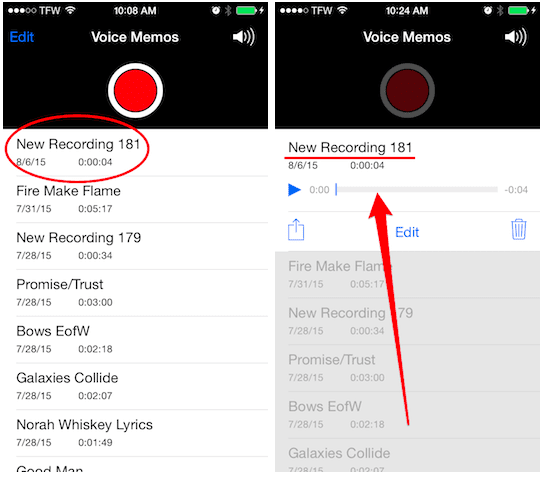
SOURCE | Buhay sa iPhone